随着一键GHOST的成熟与流行,装系统也变得越来越简单,越来越自动化,哪怕是没有装过系统的人也能自主完成全新的系统重新安装。电脑系统重新安装从光驱启动安装是最好的办法,那么光驱启动怎么设置呢?下面就介绍一下几种常见的BIOS模式下,光驱启动怎么设置的方法,以供大家参考。
不同BIOS模式下,光驱启动怎么设置的操作步骤:
光驱启动怎么设置之【AMI老版本BIOS】
按DEL键进入BIOS主界面,按↑↓键移动到Advanced BIOS Features菜单上回车,进入此选项。
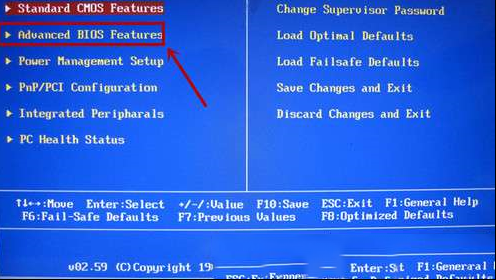
光驱启动怎么设置(一) 图一
按↑↓键移动到1st Boot Deviceh菜单上回车,在弹出的窗口中选中光驱后回车,按下F10保存重启即可。(有些BIOS在二级菜单下面按F10不起作用,得按下ESC返回BIOS主设置界面后,再按下F10才能保存重启。)
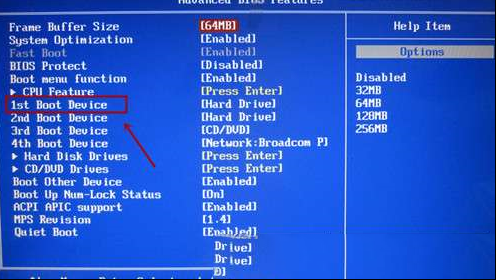
光驱启动怎么设置(一) 图二
另一种界面的BIOS,按DEL键进入BIOS主界面。

光驱启动怎么设置(一) 图三
按下键盘上的←→键移动到Boot后,按↑↓键移动到Boot Device Priority选项上回车,进入此菜单。
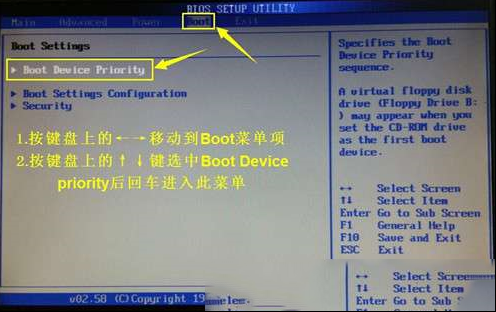
光驱启动怎么设置(一) 图四
进入Boot Device Priority后按↑↓键移动到1st Boot Device后回车。
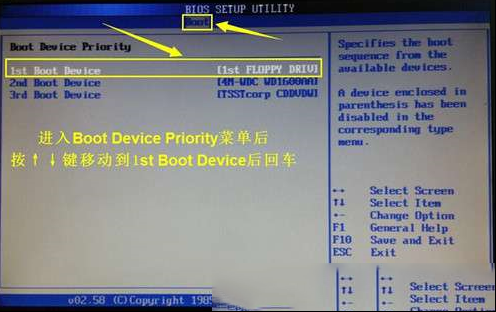
光驱启动怎么设置(一) 图五
在弹出的窗口选中光驱回车。

光驱启动怎么设置(一) 图六
回车后,返回到Boot Device Priority菜单,按下键盘上面的F10保存重启就能从光驱启动了。
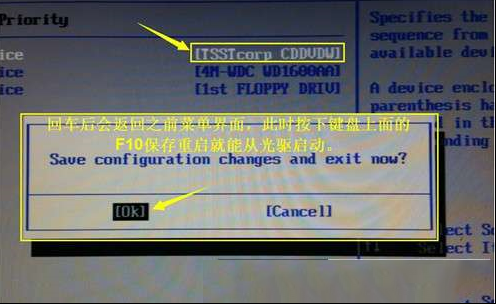
光驱启动怎么设置(一) 图七
光驱启动怎么设置之【AMI新版BIOS】
按DEL键进入BIOS主界面。
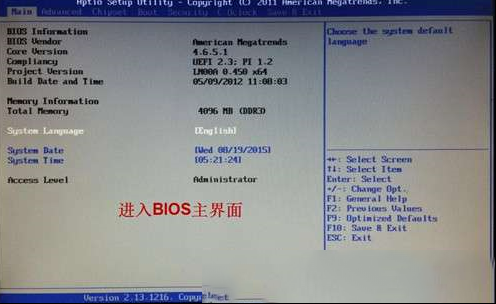
光驱启动怎么设置(二) 图一
按下键盘上的←→键移动到Boot后,按↑↓键移动到Boot Option#1选项上回车,进入此菜单。
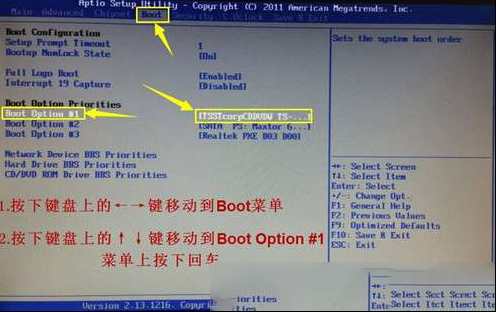
光驱启动怎么设置(二) 图二
在弹出的窗口中,按↑↓键移动到你的光驱上后回车。
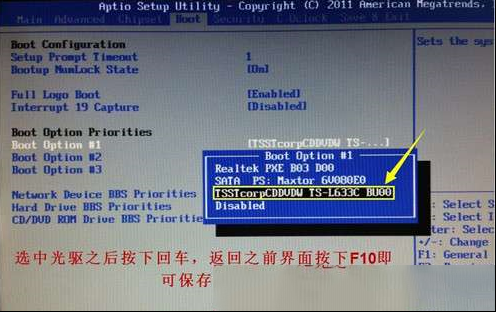
光驱启动怎么设置(二) 图三
回车后返回Boot菜单界面后,按下键盘上面的F10保存重启就能从光驱启动了。
我是家电维修论坛的编辑:欢迎大家来论坛学习,技术电器维修'%'维修,谢谢!
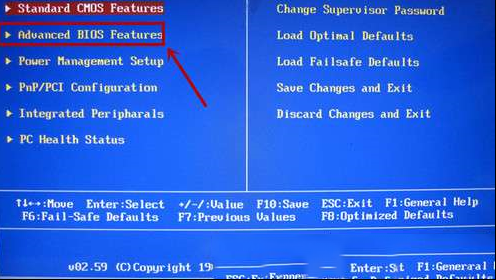 光驱启动怎么设置(一) 图一
光驱启动怎么设置(一) 图一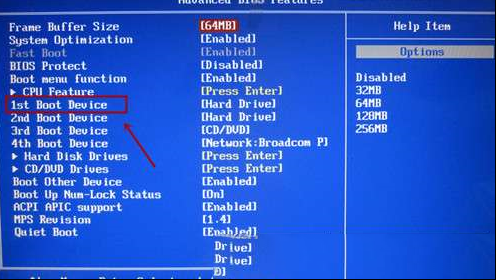 光驱启动怎么设置(一) 图二
光驱启动怎么设置(一) 图二 光驱启动怎么设置(一) 图三
光驱启动怎么设置(一) 图三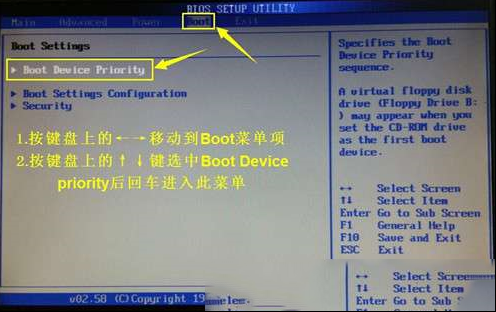 光驱启动怎么设置(一) 图四
光驱启动怎么设置(一) 图四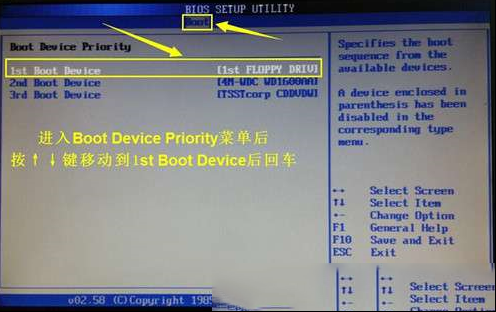 光驱启动怎么设置(一) 图五
光驱启动怎么设置(一) 图五 光驱启动怎么设置(一) 图六
光驱启动怎么设置(一) 图六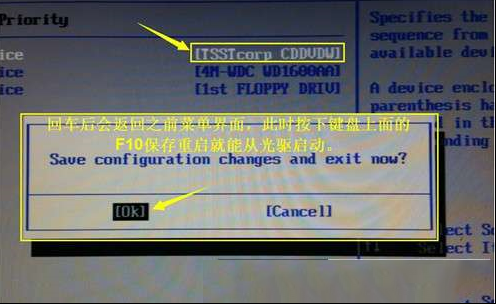 光驱启动怎么设置(一) 图七
光驱启动怎么设置(一) 图七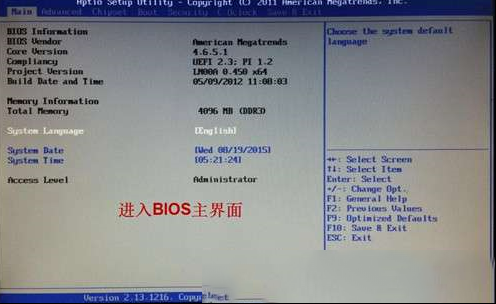 光驱启动怎么设置(二) 图一
光驱启动怎么设置(二) 图一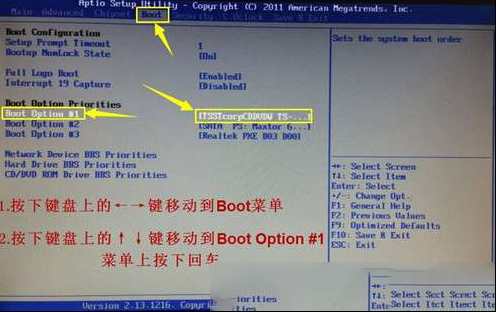 光驱启动怎么设置(二) 图二
光驱启动怎么设置(二) 图二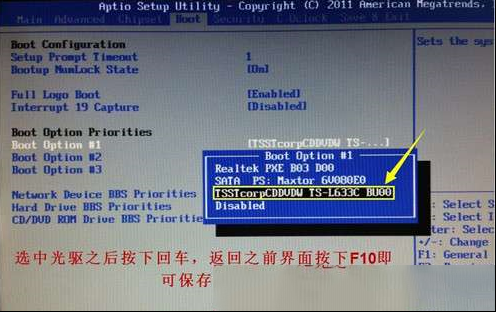 光驱启动怎么设置(二) 图三
光驱启动怎么设置(二) 图三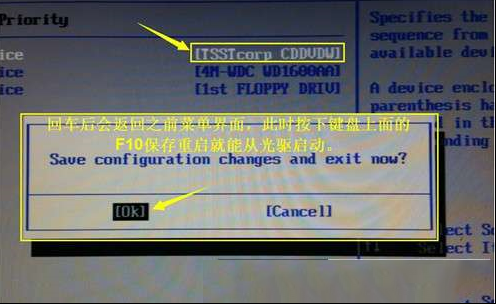
 |Archiver|手机版|家电维修论坛
( 蜀ICP备19011473号-4 川公网安备51102502000164号 )
|Archiver|手机版|家电维修论坛
( 蜀ICP备19011473号-4 川公网安备51102502000164号 )